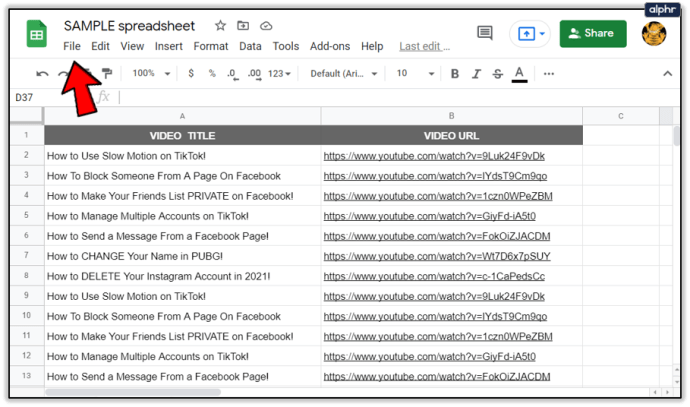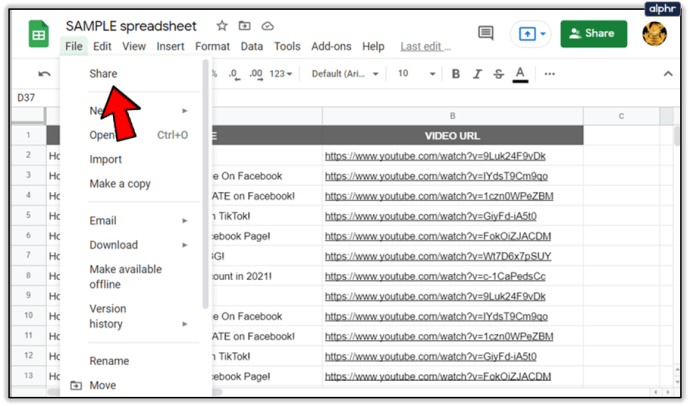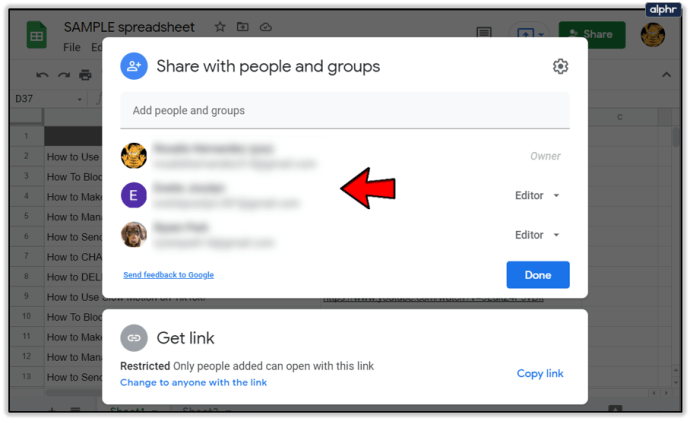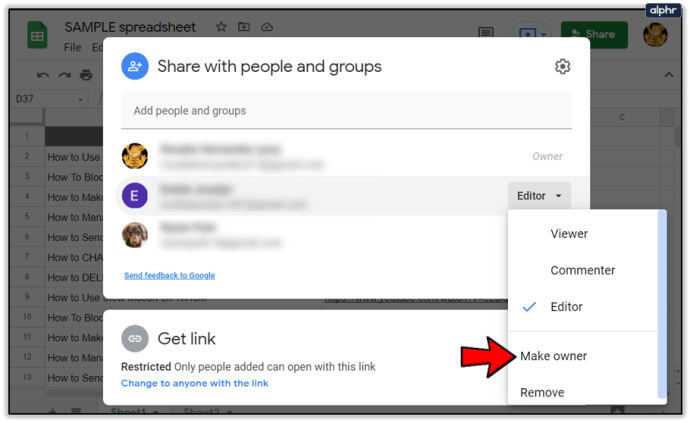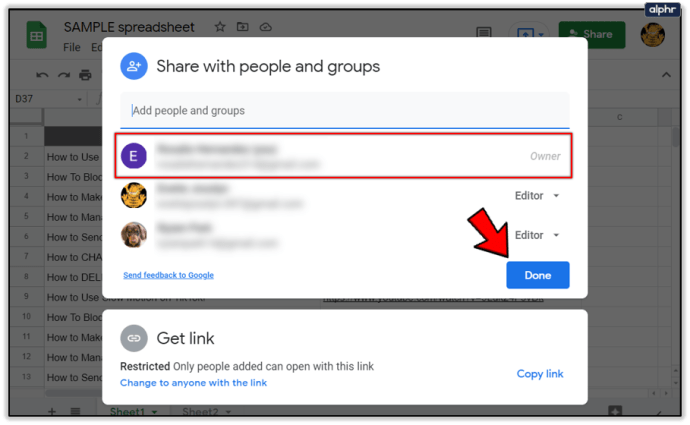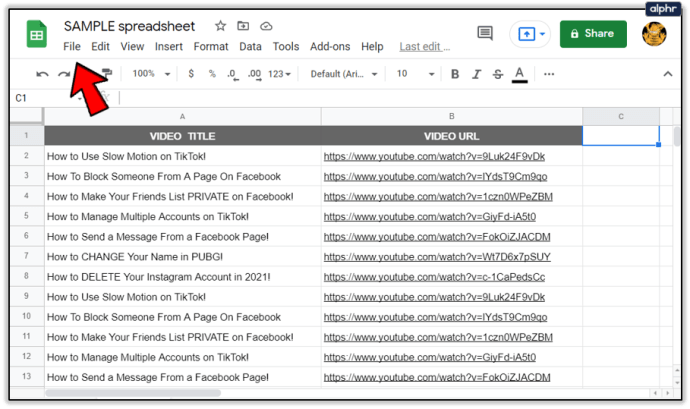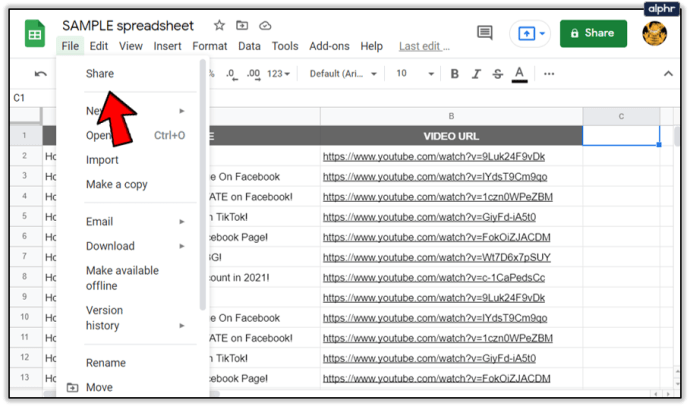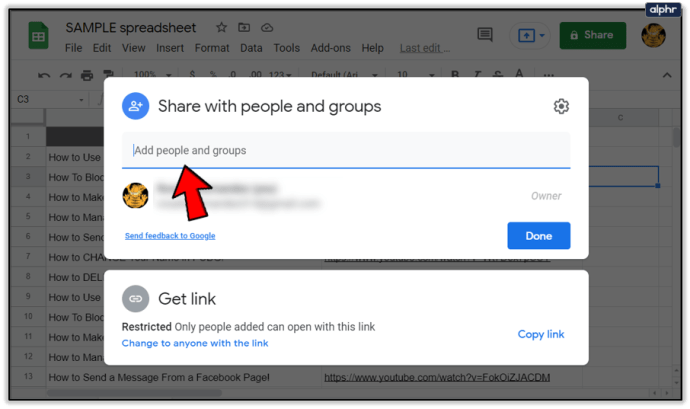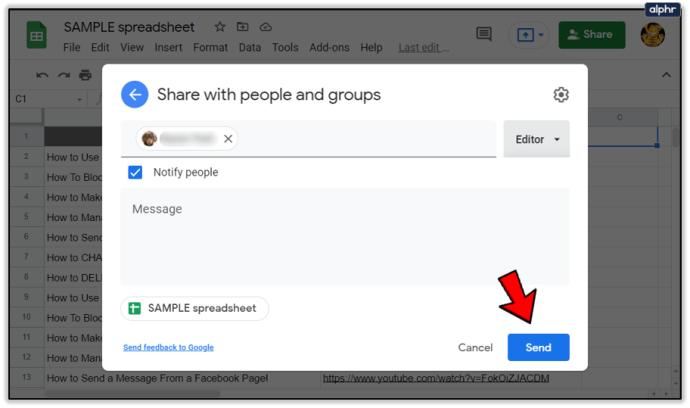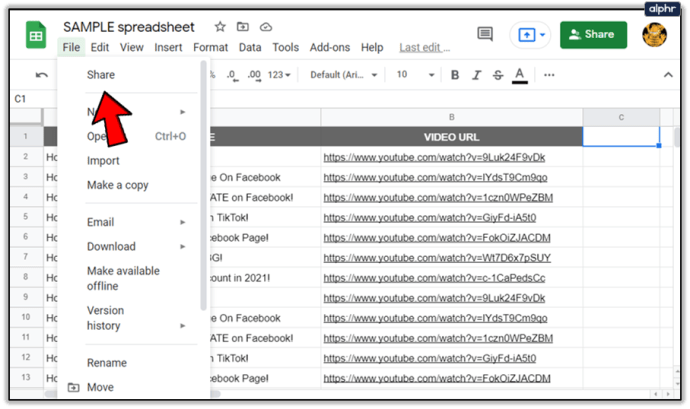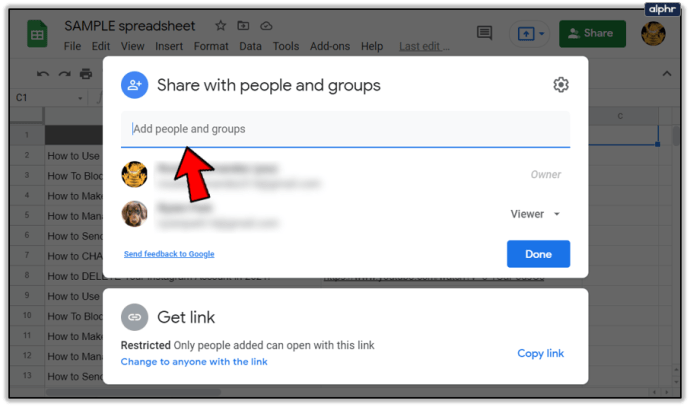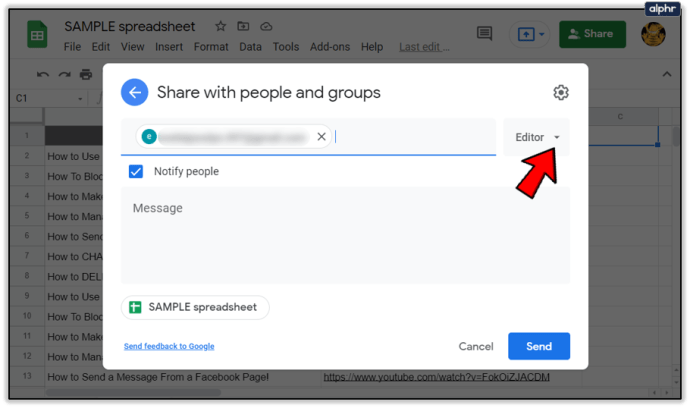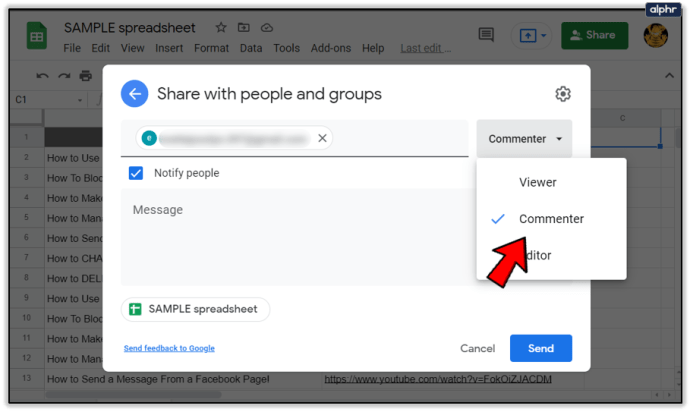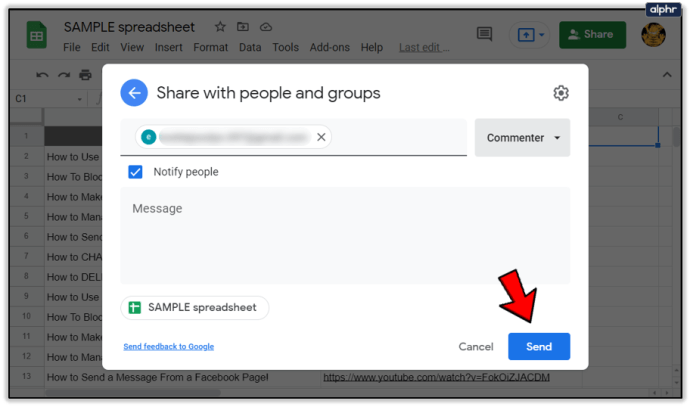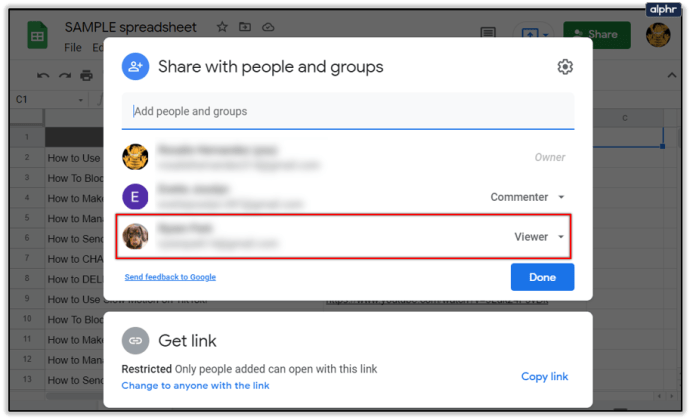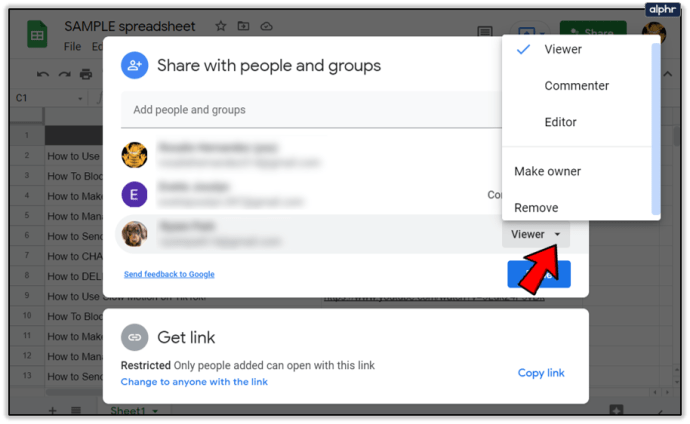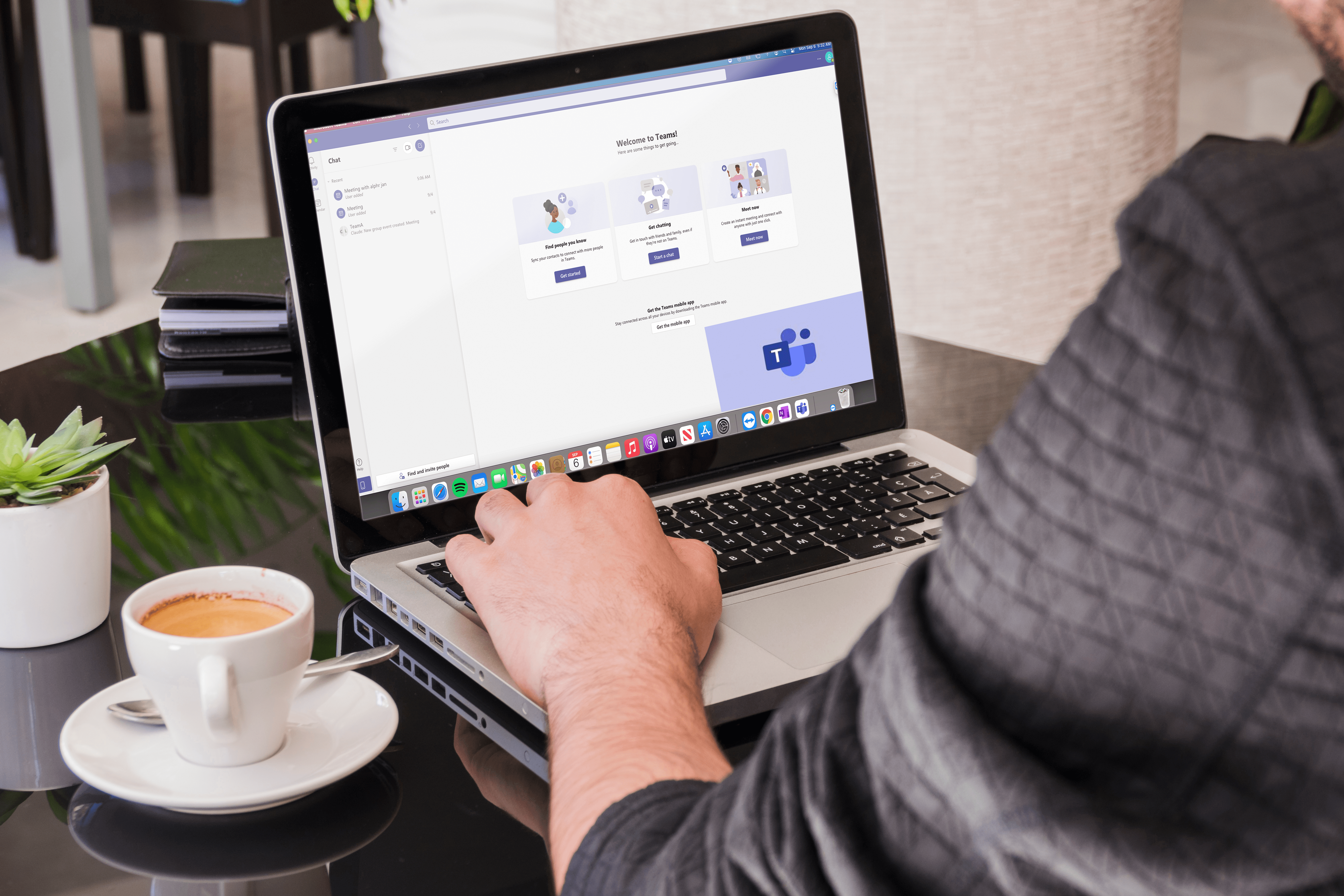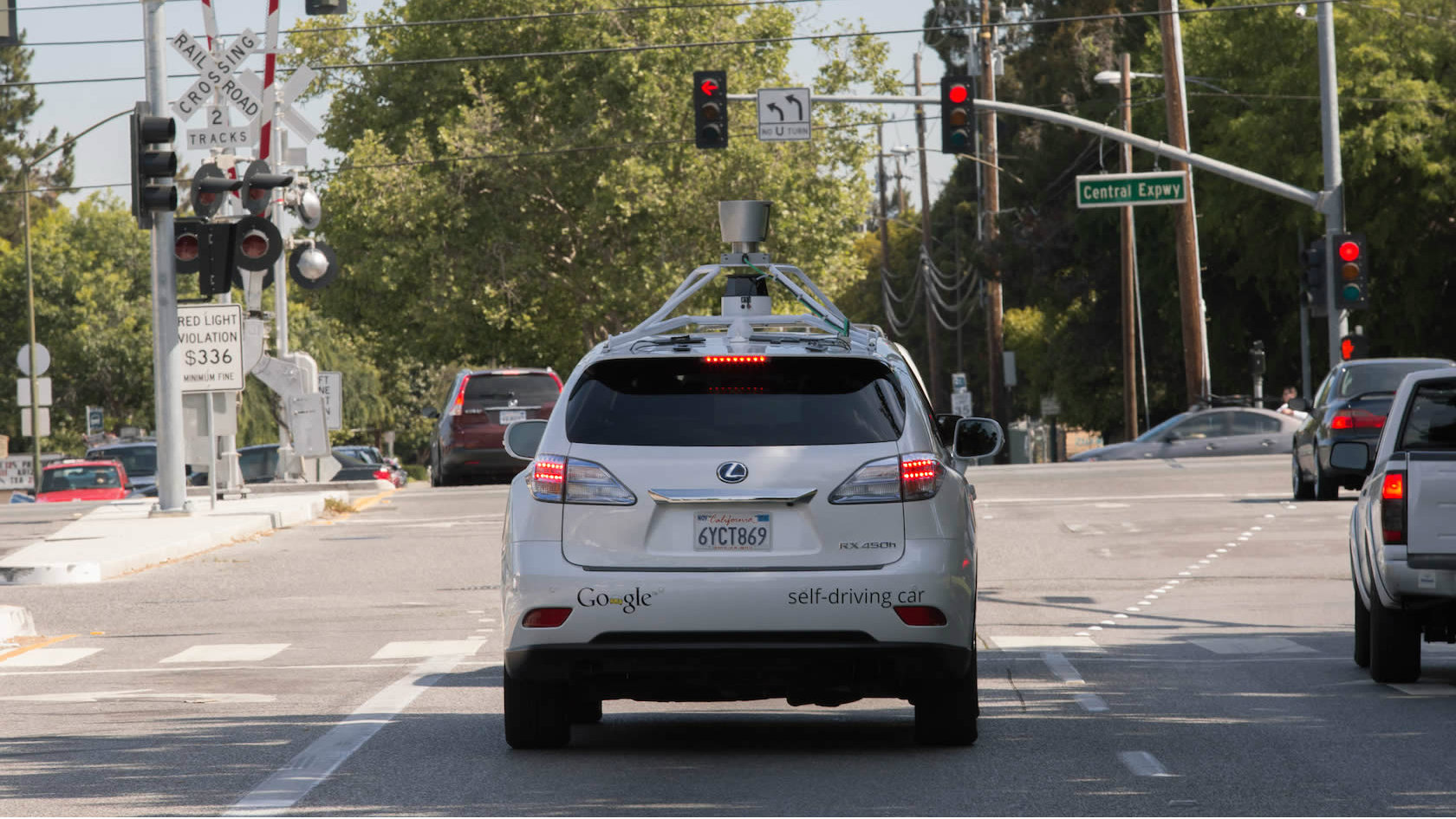Як змінити право власності на таблицю Google
Ви змінюєте роботу і думаєте, що робити з усіма своїми даними в Google Таблицях? Не хвилюйтеся. У цій популярній програмі для електронних таблиць є спосіб змінити власника.

Коли ви створюєте Google Sheet, ви за замовчуванням є власником. Однак ви можете так само легко дозволити комусь іншому користуватися цим дозволом. У цій статті ми покажемо вам, як це робиться.
Зміна права власності в Google Таблицях
Коли ви створюєте таблицю Google, у вас є дозвіл не тільки переглядати електронну таблицю, але й додавати зміни, коментарі або навіть видаляти її взагалі. У ситуації, коли ви хочете змінити власника, ось що вам потрібно зробити:
- Відкрийте потрібний аркуш.
- Далі знайдіть «Файл» у верхньому лівому куті аркуша.
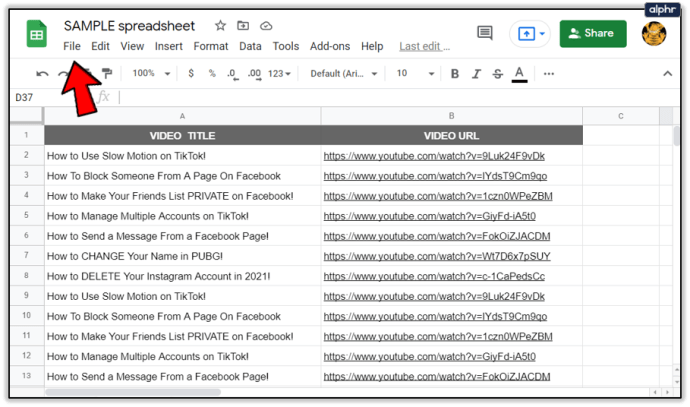
- Під кнопкою «Файл» ви побачите «Поділитися». Натисніть на нього.
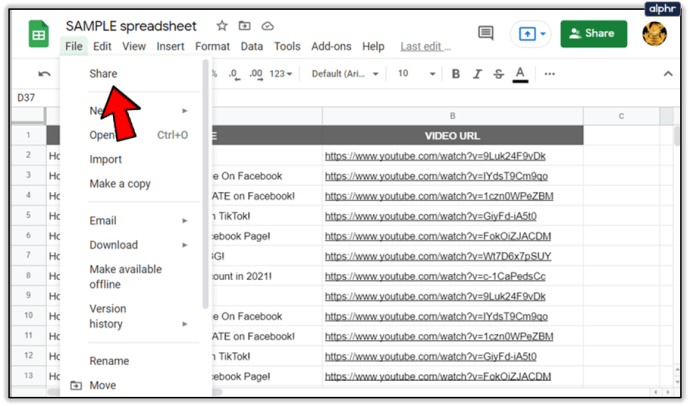
- Відкриється «Поділитися з людьми та групами». Ви побачите список людей, які мають доступ до Google Sheet.
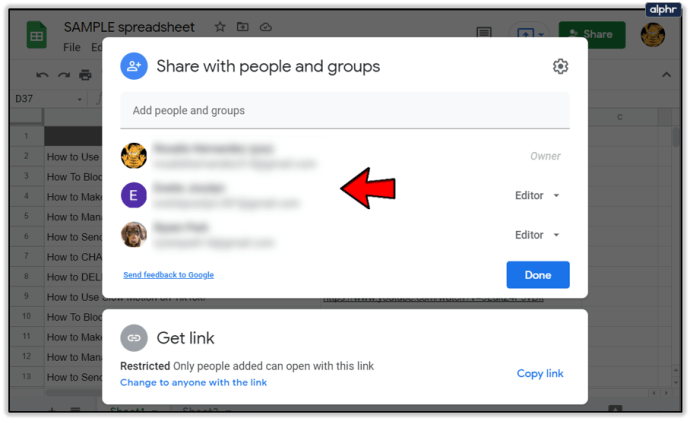
- Знайдіть людину, якій ви хочете стати власником аркуша.
- Праворуч, поруч із їх назвою, ви зможете вибрати різні варіанти. Натисніть на «Зробити власником».
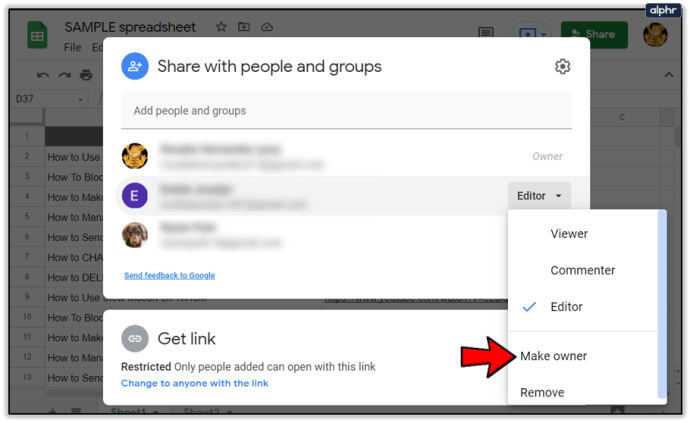
- З’явиться спливаюче вікно для підтвердження внесених змін. Нарешті, виберіть «Так», щоб підтвердити, а потім натисніть «Готово».
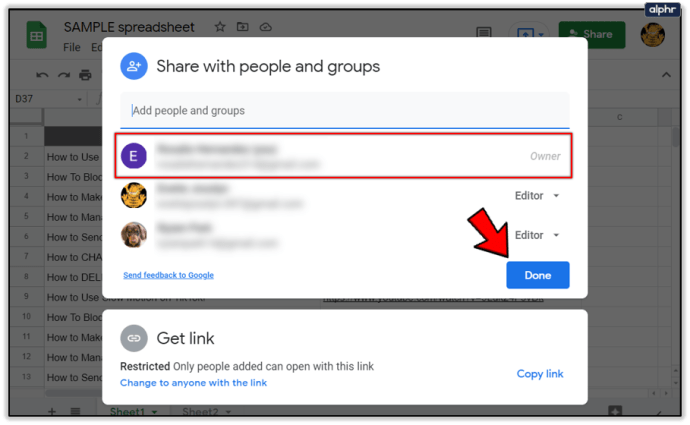
Ви отримаєте повідомлення про те, що ви передали право власності. Після виконання всіх кроків ви не зможете повернути право власності, якщо новий власник не надасть вам дозволу. Однак ви все одно зможете переглядати та редагувати вміст аркуша.
Примітка: Ви повинні бути особливо обережні, коли робите когось власником аркуша, оскільки він може закрити вам доступ до нього.

Важливі речі перед зміною власника
Є деякі речі, які ви не зможете зробити після зміни власника, тому переконайтеся, що ви уважно прочитайте наведену нижче інформацію, перш ніж щось робити.
Перш за все, ви не зможете поділитися Google Таблицею з іншими людьми. Зробити це зможе тільки новий власник. По-друге, опція видимості вам не буде доступна. Тому ви не можете побачити, хто має доступ до цього конкретного аркуша. Нарешті, ви не зможете надавати співавторам дозвіл на редагування чи коментування.
З цих причин ми зібрали інші функції Google Sheet, які, можливо, варто перевірити.
Інші дозволи на таблицю Google
Якщо ви вирішите не робити інших співавторів власниками аркуша, ви можете надати їм інші дозволи Google Таблиці, наприклад редагувати та коментувати.
Дозвіл на редагування
Маючи дозвіл на редагування, інші користувачі Таблиці Google можуть редагувати вміст клітинки та змінювати його відповідно до своїх потреб. Це завжди записується в історії переглядів. Коли хтось захоче перевірити попередні зміни, він зможе це зробити. Ось як ви можете надати дозвіл на редагування:
- Відкрийте аркуш.
- Далі знайдіть «Файл» у верхньому лівому куті аркуша.
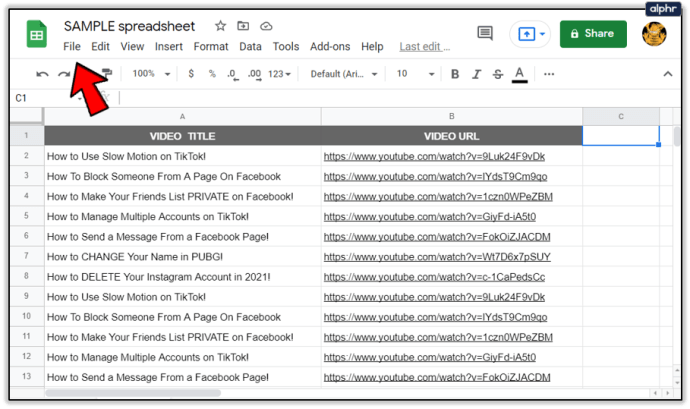
- Натисніть під ним «Поділитися».
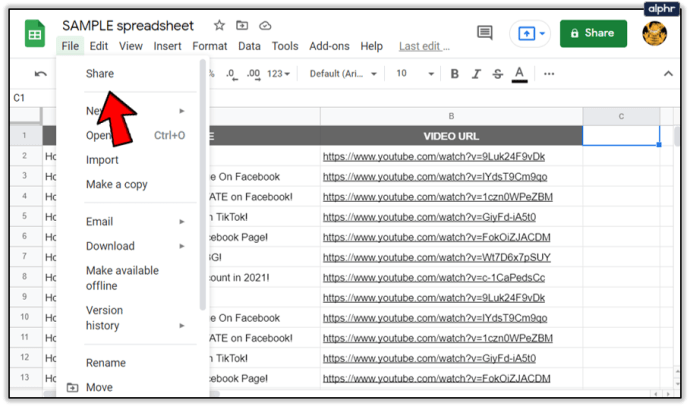
- Коли з’явиться вікно, додайте електронну адресу користувача, якому ви хочете надати дозвіл на редагування.
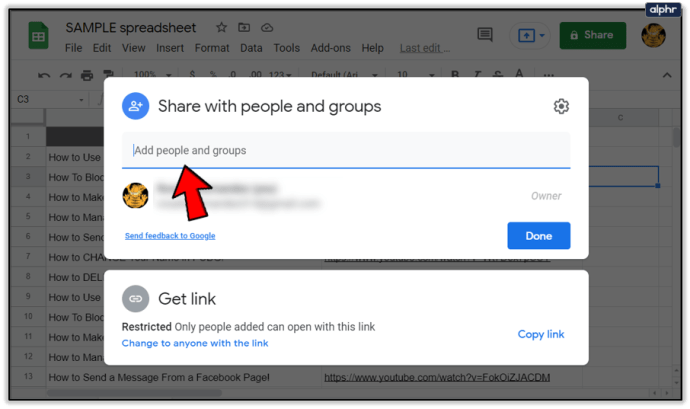
- Тепер поруч із іменем користувача ви можете знайти різні дозволи.
- Натисніть «Редактор».

- Далі натисніть «Відправити».
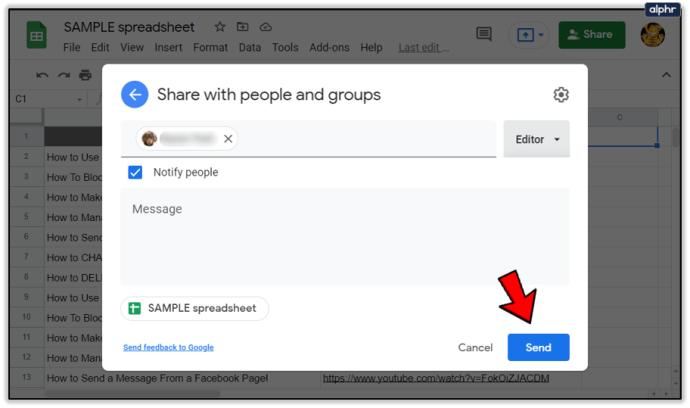
Чудово! Тепер ви надали дозвіл на редагування іншому користувачеві.
Дозвіл на коментування
Люди, які можуть переглядати таблицю Google, до якої ви поділилися, не мають права автоматично коментувати її. Однак часто ви хочете надати користувачам дозвіл коментувати. На щастя, це досить легкий процес. Щоб надати користувачеві цю функцію, просто виконайте наступне:
- Відкрийте аркуш і під «Файл» натисніть «Поділитися».
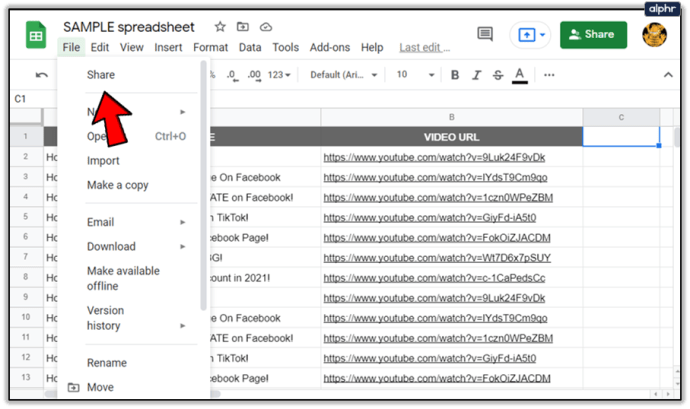
- Додайте електронні адреси людей, яким ви хочете надати дозвіл коментувати.
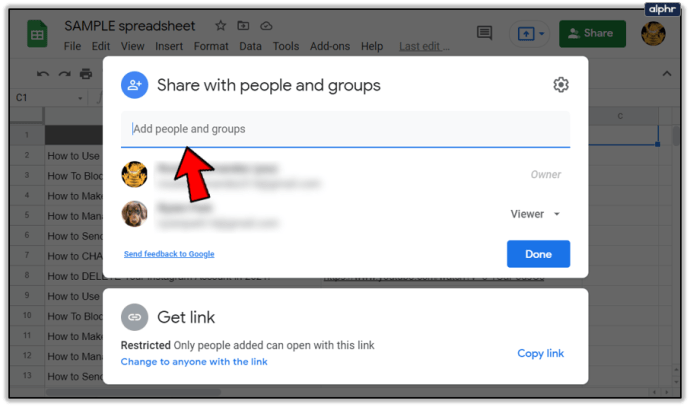
- Після того, як ви додасте їх, ви побачите спадне меню праворуч, поруч із їх іменами.
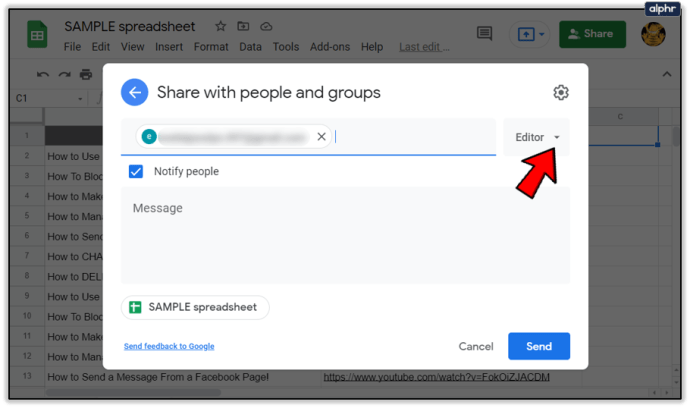
- Виберіть «Коментатор».
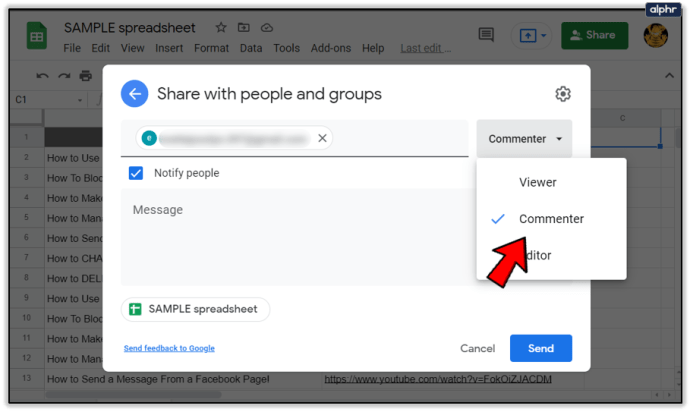
- Нарешті, натисніть «Надіслати».
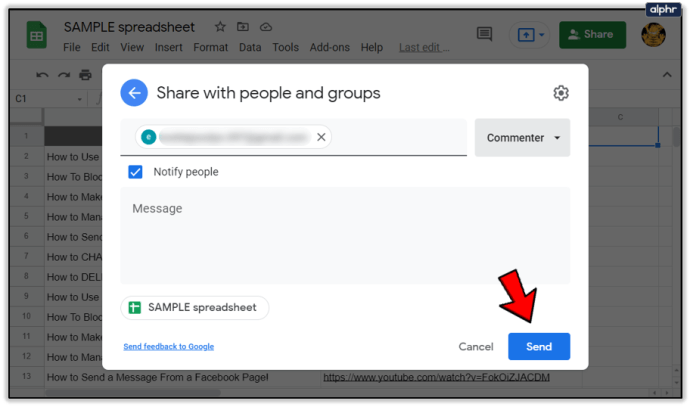
Це воно! Тепер користувачі мають привілей «Коментатор» і можуть коментувати дані в аркуші, не змінюючи їх.
Змінення дозволів
Змінення дозволів у Google Таблицях корисно, коли ви хочете надати користувачам різні привілеї. Ви можете зробити це, виконавши ці прості дії:
- Знайдіть діалогове вікно «Поділитися з людьми та групами».
- Знайдіть людину, чиї дозволи ви хочете змінити.
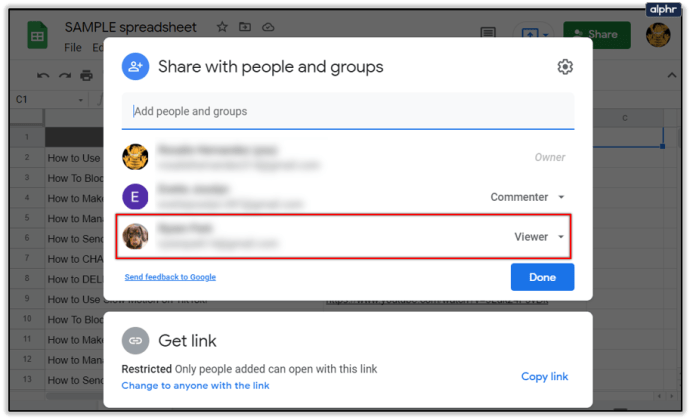
- Біля їх імені ви побачите спадне меню. Натисніть на нього.
- Тепер виберіть новий варіант.
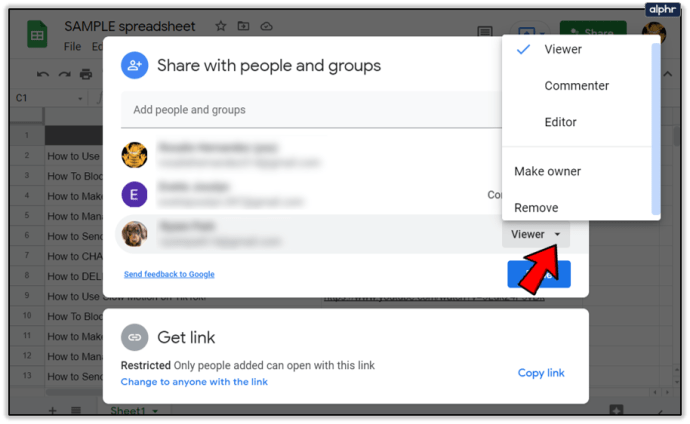
Таким чином, ви можете вирішити, коли хтось має дозвіл коментувати, редагувати чи просто переглядати аркуш.
Знайдіть те, що вам найкраще підходить
Коли ви залишаєте роботу, ви точно захочете передати право власності на Google Таблиці комусь іншому. Тоді вони можуть мати повний доступ і користуватися всіма пов’язаними перевагами.
В інших випадках ви можете переглянути цей варіант і вирішити надати користувачеві права редагування або коментування, але при цьому залишатися власником аркуша. Якщо так, не соромтеся повернутися до цієї статті, щоб отримати вказівки.
Чи користуєтеся ви будь-якою з перерахованих вище функцій? Який з них ви використовуєте найчастіше і чому? Дайте нам знати в розділі коментарів нижче.